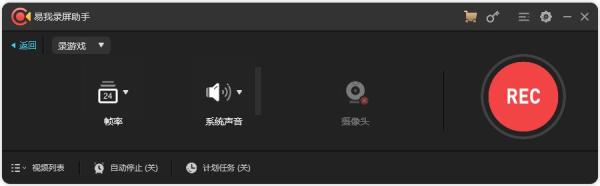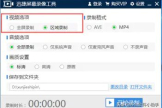2分钟教会你玩游戏时用电脑录屏(电脑打游戏时怎么录屏)
我们经常会看到很多游戏主在玩游戏的时候同步直播,可能会好奇他们的屏幕是怎么录制给我们看的呢?包括很多玩英雄联盟等游戏的高光时刻,想要记录分享这些时刻应该怎么做呢?这时候你只需要一款简单好用的电脑录屏软件就能帮你实现愿望。下面我们就来看一下,如何在电脑上面录制英雄联盟游戏吧。
游戏录影流程
我们先简单分解一下游戏录屏的前、中、后三个阶段:
游戏录屏准备工作
如果希望进行游戏录屏过程能够顺利,一定要在事前做好以下几项准备工作:
1. 确认电脑设备:想要做游戏录屏前,最好确认自己的电脑设备能不能负荷。
2. 准备录屏软件:
支持摄像头录影:因为游戏录影除了需要显示屏幕上的游戏画面之外,有时候也需要能直接用摄像头拍摄玩家,所以需要双视窗的显示,因此是否支持摄像头录影的录屏软件,是玩家需要考量的主要功能。
捕捉屏幕特定区域:有些游戏并非是全屏显示,或者玩家习惯性缩成小视窗游玩,这个时候如果录屏软件可以捕捉特定的区域,那玩家就可以在录制屏幕时,同时做其他的事情,增加游玩的弹性。
分辨影像画质高低:现在的游戏画质越来越高,很多厉害的游戏都是3D的,如果电脑光是跑这个游戏都很吃力,这时候就需要录屏软件能分辨2D或3D游戏,有效降地电脑的负担。
游戏录屏软件推荐
目前市面上大部分的游戏录屏软件都是以屏幕录制为主,而在众多的录屏软件里面,易我录屏助手是比较推荐的,下面就来一起看看具体的游戏录屏教学吧。
易我录屏助手使用步骤:
步骤 1.在计算机上启动易我录屏助手,选择「录游戏」;

步骤 2.在帧率选项,选择合适的视频帧率;
注:视频帧率(Frame rate)是用于测量显示帧数的量度。所谓的测量单位为每秒显示帧数(Frames per Second,简:FPS)或“赫兹”(Hz)。
高的帧率可以得到更流畅、更逼真的动画。一般来说30fps就是可以接受的,但是将性能提升至60fps则可以明显提升交互感和逼真感。
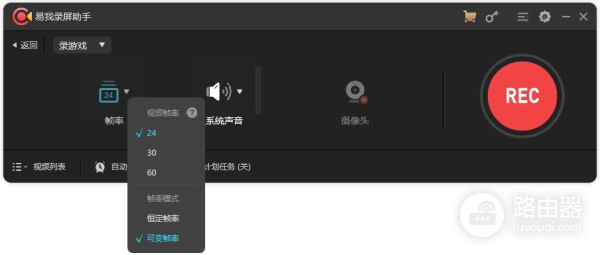
步骤 3.选择需要录制的声音;

步骤 4.点击「REC」,开始录制。